Как удалить группу в фейсбук которую создал: Как удалить или архивировать группу на Facebook?
Удаление группы в Facebook
Несмотря на растущую популярность создавать собственные группы в социальной сети Facebook, порой возникает необходимость сообщество удалить. Явным способом удалить группу у вас не получится. Разработчики не предусмотрели возможности уничтожения групп одним кликом мыши.
Спросите, так можно ли удалить группу в Facebook? Да, можно, но придется немного потрудиться. Вам нужно будет удалить все данные из нее: участников, стену – в общем все записи.
Выгоняем участников сообщества
Сейчас я вам расскажу, как удалить группу в Facebook, которую создал самостоятельно. Сложность выполнения задачи зависит лишь от объема наполненности вашего сообщества.
Итак, повторяем за мной такие действия:
- Заходим на свою страничку в социальной сети. Логично предположить, что раз уж мы говорим об удалении сообщества, то вы уже зарегистрированы в сети. Вводим свои данные в соответствующие поля.
- На своей страничке переходим к блоку «группы» и выбираем вашу собственную.

- Войдя в свою группу, необходимо найти раздел «действия», расположенный сверху в меню. Кликните по разделу, а затем по ссылке просмотра отметок «мне нравится».
- Теперь от вас потребуется долгая и кропотливая работа по удалению каждого без исключения участника сообщества. Для этого рядом с именем человека находим значок шестеренки и кликаем по нему. В открывшемся меню выбираем «удалить».К сожалению, чем больше участников, тем дольше придется выполнять монотонную однообразную работу. Как удалить группу в Facebook, в которой более тысяч участников? К сожалению, также по одному человеку. Как бы печально это не звучало, но, увы — другого выхода нет.
- После удаления абсолютно всех участников сообщества, наступает «ответственный момент» — удаления главного администратора, то есть вас.
 Но, кроме того, еще потребуется посетить раздел сообщества «роли страницы» и нажать синий крестик для удаления.
Но, кроме того, еще потребуется посетить раздел сообщества «роли страницы» и нажать синий крестик для удаления.Важно! Если удалить себя до полной чистки рядов сообщества, то оно не удалится, а перейдет в руки оставшихся участников. То есть после вашего удаления любой участник сможет вносить изменения (любого рода).
- Сайт предложит вам подтвердить свое решение. Жмем «сохранить» и отныне сообщества не существует.
Таким образом, мы с вами выяснили, как удалить свою группу в Facebook. Как видите, операция оказалась абсолютно не сложной. Единственный недостаток – необходимость удаления каждого члена в отдельности.
Если желаете, можете также посмотреть видео, как удалить группу в Facebook.
Итак, теперь вы знаете, как удалить вашу группу (о том, как удалить свою страницу вы можете прочесть здесь). Надеюсь, эта информация была полезной для вас.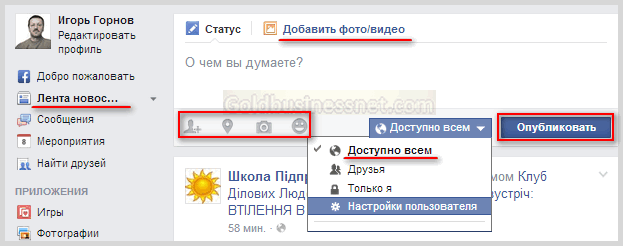 Всем удачи!
Всем удачи!
КАК УДАЛИТЬ ГРУППУ НА FACEBOOK — СТИЛЬ ЖИЗНИ
Если вы хотите закрыть и удалить принадлежащую вам группу Facebook, вам нужно сначала очистить ее. Вот что вам нужно сделать.Группы в Facebook — отличный способ организовывать мероприятия, устраивать
Содержание:
Если вы хотите закрыть и удалить принадлежащую вам группу Facebook, вам нужно сначала очистить ее. Вот что вам нужно сделать.
Группы в Facebook — отличный способ организовывать мероприятия, устраивать встречи и общаться с группой единомышленников.
Это не значит, что они не могут быть проблемными. Возможно, вы имеете дело с оскорбительными участниками или просто выдохлись. Через некоторое время группа, возможно, выполнила свою задачу, а комментарии и сообщения иссякли.
Если вы являетесь создателем группы в Facebook и хотите закрыть ее, вы можете это сделать. Удалить группу Facebook на компьютере или с помощью приложения Facebook на мобильных устройствах очень просто. Вот что вам нужно сделать.
Удалить группу Facebook на компьютере или с помощью приложения Facebook на мобильных устройствах очень просто. Вот что вам нужно сделать.
Как удалить группу на новом Facebook
Если вы используете новый интерфейс Facebook, вам нужно будет выполнить приведенные ниже инструкции, чтобы удалить группу.
Начните с нажатия Группыв левой части главной страницы Facebook.
ПодГруппы, которыми вы управляете нажмите на группу, которую хотите удалить.
Под названием своей группы щелкните значокЧлены ссылка на сайт.
Вам нужно будет удалить всех участников из группы, прежде чем вы сможете удалить ее. Для этого нажмите кнопкутри точки значок меню рядом с именем участника.
В раскрывающемся меню щелкните значок Удалить участникавариант.
Повторите это для каждого члена группы. Это может занять некоторое время, особенно для больших групп.
Как только это будет сделано, нажмите кнопкутри точкизначок меню рядом с вашим именем. В меню щелкните Покинуть группу.
НажмитеПокинуть группуеще раз для подтверждения. Группа Facebook требует, чтобы хотя бы один участник оставался активным.
Как только вы покинете группу, она будет удалена.
Как удалить группу в классическом Facebook
Если вы все еще пользуетесь классическим интерфейсом Facebook, инструкции будут немного другими. Для начала нажмите Группыв левой части интерфейса Facebook.
Под Группы, которыми вы управляете раздел, нажмите на группу, которую хотите удалить.
Нажмите Членыв левом меню.
Чтобы начать удаление участников, щелкните значок трехточечный значок меню рядом с именем члена группы.
ВыбиратьУдалить из группы, затем щелкните Подтверждать подтвердить.
Повторите это для каждого члена группы. Как только вы дойдете до последнего участника (вас), нажмите кнопкутрехточечный значок и щелкнитеПокинуть группу.
Нажмите Выйти и удалитьчтобы подтвердить свой выбор.
После подтверждения группа будет удалена.
Как удалить группу Facebook на мобильных устройствах
Если вы используете Facebook на мобильном устройстве, вы можете получить доступ к настройкам своей группы, чтобы удалить группу, выполнив следующие действия.
Начните с нажатия значка меню в правом верхнем углу мобильного приложения Facebook.
ВыбиратьГруппыиз меню.
Нажмите Группы вкладку, затем выберите группу, которую вы хотите удалить, в Группы, которыми вы управляете.
Коснитесь стрелки, чтобы получить доступ к настройкам группы.
Начните нажимать имя каждого участника.
Для каждого участника коснитесь значка винтик значок и выберите Удалить из группы.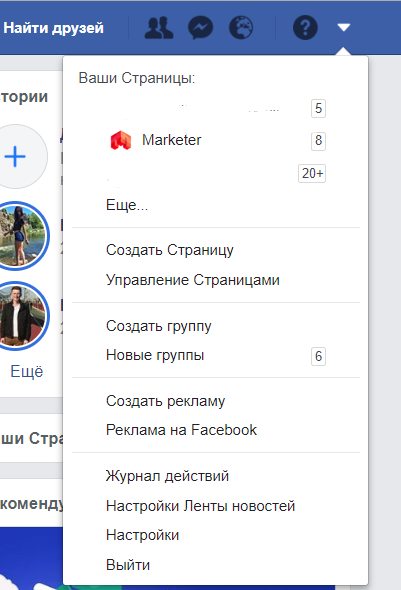
Когда вы удалили всех остальных участников, коснитесь себя и выберите Покинуть группу.
ВыбиратьВыйти и удалитьдля подтверждения и удаления группы из Facebook.
Возьмите под свой контроль свой профиль в Facebook
Многие из нас используют Facebook в течение многих лет, но все еще могут быть функции и настройки, о которых вы не знаете.
Например, изменить свое имя в Facebook, чтобы начать все сначала, с новым именем — это несложный процесс. Вы можете пойти дальше, создав свой собственный аватар в Facebook для своих сообщений. Вы также можете подготовиться к худшему, добавив старый контакт Facebook, чтобы дать другому пользователю контроль над вашей учетной записью после того, как вы уйдете.
Если вы чувствуете, что использование Facebook выходит из-под контроля, вы всегда можете узнать, как использовать функцию «Ваше время на Facebook», чтобы держать ситуацию под контролем.
Как удалить группу в Фейсбук
Ранее в рубрике «Полезные советы» нашего сайта мы уже информировали читателей о том, как создать группу в Фейсбук.
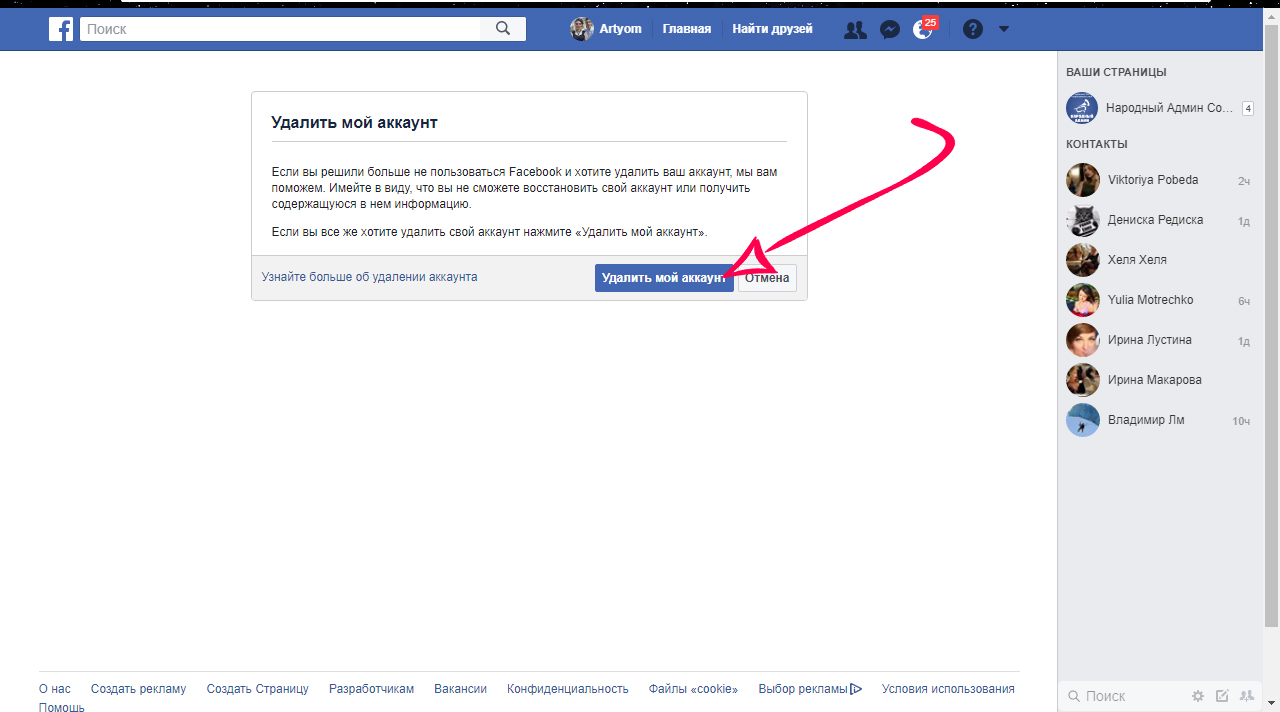 Но, как все мы хорошо знаем, в этой Социальной сети все продумано и не так просто. Наверное, разработчики таким способом «шифруют», казалось бы, довольно несложные задачи, чтобы админы создаваемых групп или простые пользователи Fb случайно не удалили нужный контент.
Но, как все мы хорошо знаем, в этой Социальной сети все продумано и не так просто. Наверное, разработчики таким способом «шифруют», казалось бы, довольно несложные задачи, чтобы админы создаваемых групп или простые пользователи Fb случайно не удалили нужный контент.Вот, допустим, Вы создали группу фанатов какого-то футбольного клуба и пригласили туда участников. Теперь же настал тот момент, когда Вы хотите кого-то одного или парочку из них удалить из сообщества. Для этого нужно зайти в саму группу (в меню слева), как показано на рисунке выше. Потом кликнуть по ссылке «Участники» в верхнем меню уже самой группы. Далее в списке участников напротив каждого мы видим значок настроек – шестеренку. Кликаем по шестеренке напротив того, кого не желаете видеть участником группы. В окошке (выпавшем) выбираем пункт «Исключить из группы». Все, нежелательный участник удален из группы.
Как удалить группу в Фейсбук которую создал самостоятельно
Иногда пользователи Facebook задаются вопросом – можно ли удалить чужую группу? Ответ – нет, нельзя.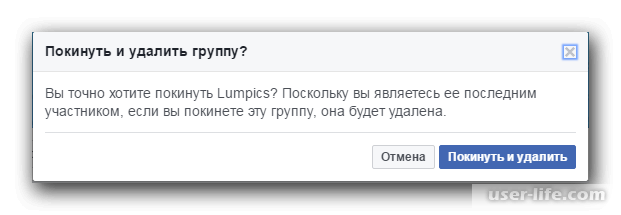 Точнее, не так. Есть вариант, когда Вы можете пожаловаться в support о том, что такая-то и такая-то группа нарушает правила сети или публикует запрещенный контент и т.д., и т.п. В этом случае разработчики сами ее удалят, если то, что Вы написали в своей жалобе – правда. А что делать если возник вопрос удаления группы, которую вы сами создали? Если Вы администратор группы Фейсбук, то тогда у Вас есть возможность удалить ее из этой соц. сети, как было описано выше.
Точнее, не так. Есть вариант, когда Вы можете пожаловаться в support о том, что такая-то и такая-то группа нарушает правила сети или публикует запрещенный контент и т.д., и т.п. В этом случае разработчики сами ее удалят, если то, что Вы написали в своей жалобе – правда. А что делать если возник вопрос удаления группы, которую вы сами создали? Если Вы администратор группы Фейсбук, то тогда у Вас есть возможность удалить ее из этой соц. сети, как было описано выше.
То же самое можно проделать и по-другому, но суть процесса от этого не поменяется. Можно зайти в свой список групп. Там будут находиться не только созданные Вами сообщества и страницы, но и те, в которых Вы состоите, но не админите их. Опять же в перечне групп выбираем интересующую и кликаем по знакомой нам уже шестеренке. Там выбираем пункт «Покинуть группу».
Как удалить группу на Фейсбук насовсем
В этом случае есть одно но. Если Вы, как админ, покинете группу, то тогда всем оставшимся в ней участникам придет уведомление с предложением стать администратором этой группы и Вы таким образом не удалите группу окончательно.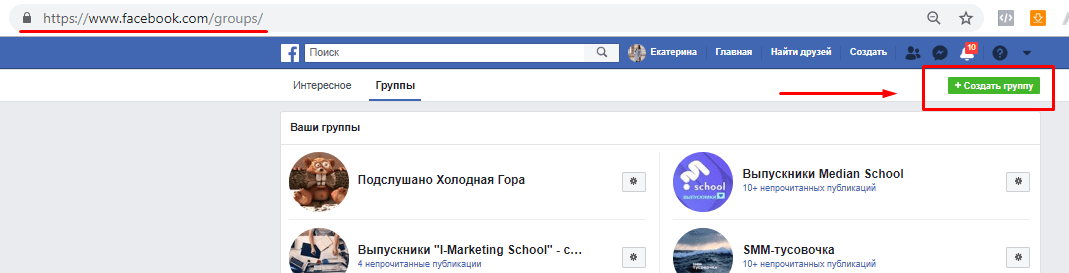 В связи с этим возникает логичный вопрос – как можно удалить группу насовсем?
В связи с этим возникает логичный вопрос – как можно удалить группу насовсем?
Чтобы удалить группу полностью, надо удалить сначала всех участников, кликая по шестеренке напротив каждого из большого количества подписчиков и друзей в Facebook. После того, как всех удалите – покидаете группу последним. Аналогия с капитаном тонущего корабля). После Вашего выхода из группы и множества предупреждений по этому поводу в последнем всплывающем окне появится синяя кнопка-ссылка – «Удалить группу». Кликаем по ней и группа удаляется навсегда из просторов Facebook.
Как выйти из группы в фейсбуке — Facebook
Тысячи групп в Facebook создаются каждый день. Некоторые из них предназначены для писателей, некоторые — для спортсменов, некоторые — для фанатов кулинарии и многое другое. Какими бы ни были ваши интересы, для вас существует не одна, а десятки групп. Добавьте к этому любое количество групп, в которые вас приглашают ваши друзья, и вы легко сможете перегрузить ваш канал в Facebook. Может быть, пришло время поцеловать некоторые из этих групп на прощание.
Может быть, пришло время поцеловать некоторые из этих групп на прощание.
Также смотрите нашу статью Как скачать и сохранить видео на Facebook
Мы рассмотрели некоторые общие вопросы, касающиеся групп и страниц Facebook. Если в вашей ленте есть что-то, что вы не хотите, скорее всего, ваш ответ где-то ниже.
Как мне покинуть группу в Facebook?
Это буквально так же просто, как нажатие кнопки. Просто зайдите в группу, которую вы хотите покинуть, и посмотрите на варианты прямо под изображением баннера. Если вы являетесь участником группы, вы должны увидеть слово « Присоединен» в одном из вариантов.
- Нажмите Регистрация, чтобы открыть раскрывающийся список.
- Выберите Выйти из группы .
Вуаля. Теперь у вас есть еще одна группа, загромождающая ваш канал.
Что происходит, когда я покидаю группу?
Вы, вероятно, не должны беспокоиться о том, чтобы расстраивать кого-либо, уходя. Другие участники не будут уведомлены, ни администраторы. Тем не менее, они смогут сказать, что вы не являетесь участником, если они смотрят в нужных местах. Вы будете удалены из списка участников, списка, видимого для всех остальных в группе.
Другие участники не будут уведомлены, ни администраторы. Тем не менее, они смогут сказать, что вы не являетесь участником, если они смотрят в нужных местах. Вы будете удалены из списка участников, списка, видимого для всех остальных в группе.
Что касается вашего конца, вы не увидите группу в списке групп и больше не будете получать никаких уведомлений от группы. Наконец, и самое главное, вы не увидите больше сообщений в группе в своей ленте.
Пожалуй, самое интересное, что ваше присутствие в группе будет стерто, так сказать. Например. в прошлом другие участники группы могли видеть, видели ли вы сообщение группы. Теперь, даже если вы видели сообщение до того, как покинули группу, эта информация больше не будет доступна.
Могу ли я перестать видеть сообщения, не покидая группу?
Может быть, вы хотите иметь доступ к группе, когда вам нужно, но вы устали от постоянных сообщений. Можно запретить отображение сообщений в вашем фиде, не выходя сразу.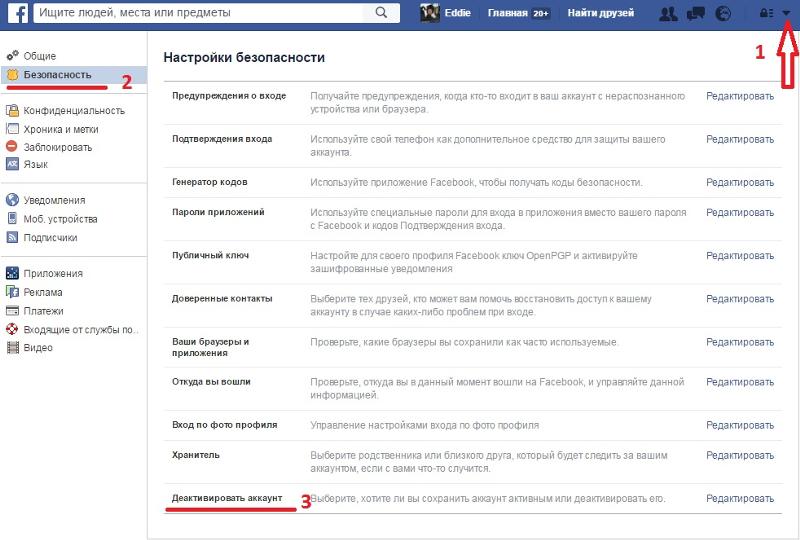 Все, что вам нужно сделать, это отписаться от группы, а не уйти.
Все, что вам нужно сделать, это отписаться от группы, а не уйти.
Сделайте то же самое, что вы сделали бы, чтобы покинуть группу. Только при раскрытии раскрывающегося списка в разделе «Присоединенные» выберите «Отписаться от группы». Это оно! Теперь вы все еще в стороне от веселья, но без всего раздражения.
В чем разница между группой и страницей?
Может быть, вы вообще не хотите покидать группу. Может быть, это чья-то страница, которая продолжает беспокоить вас сообщениями. Можно просматривать различные страницы, чтобы видеть их сообщения в вашем фиде. Многие различные организации, такие как знаменитости, веб-сайты и организации, имеют страницы, заполненные соответствующим контентом. Следуя им, вы будете наполнять свой канал интересными цитатами, ссылками, видео и многим другим. Тем не менее, поскольку группы, страницы и профили постоянно перемещаются, может быть трудно понять, с какой из них вы имеете дело.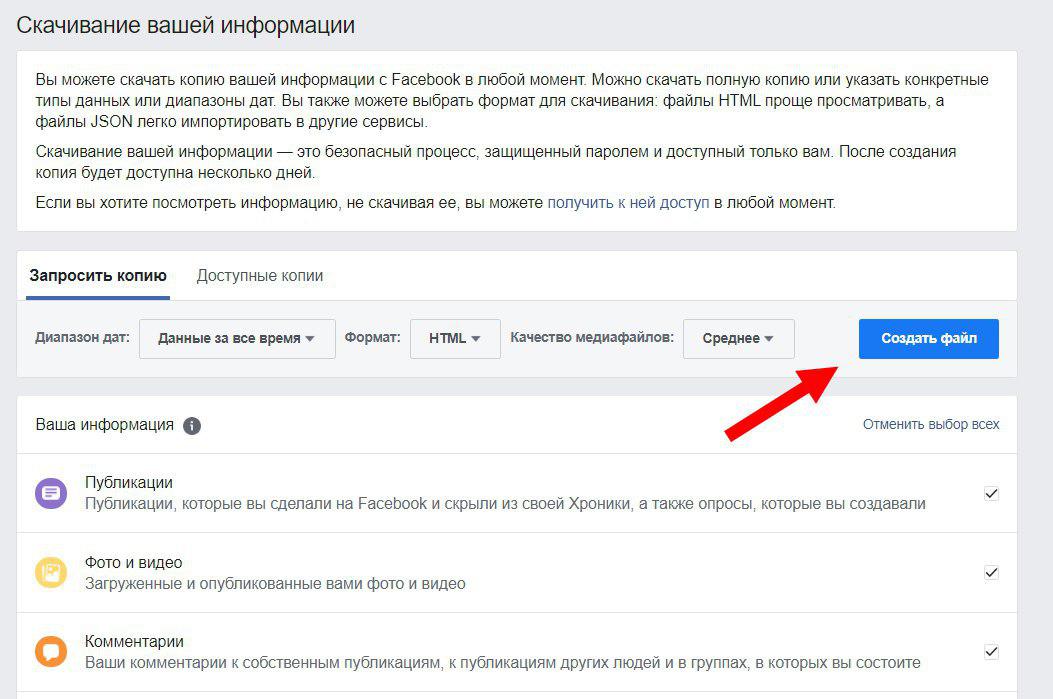
- Профиль — это ваш личный дом на Facebook. Вы создаете профиль при первой регистрации. Вы публикуете фотографии и обновления статуса в своем профиле. Вы друг других профилей. Вы подписываетесь на страницы и вступаете в группы.
- Страница — Это похоже на профиль во многих отношениях. Вы можете публиковать вещи. Вы также можете публиковать фотографии. Вы можете даже любить другие страницы. Вы не можете дружить с людьми и не можете вступать в группы. Страницы Facebook предназначены в качестве «профилей» для профессионалов, бизнес-структур и общественных деятелей.
- Группа — Эти виртуальные пространства в Facebook предназначены для объединения людей с общими интересами. Они также выступают в качестве пространства для существующих друзей или членов общего сообщества, чтобы собраться вместе и общаться. Члены группы могут публиковать сообщения в группе независимо от того, кто ее создал.
Если вы хотите отменить просмотр страницы вместо группы, перейдите на соответствующую страницу. Нажмите Подписка под фотографией баннера. Затем выберите Отписаться от этой страницы .
Нажмите Подписка под фотографией баннера. Затем выберите Отписаться от этой страницы .
Есть ли способ отписаться от человека, не лишив его друзей?
Может быть, ты устал слышать, как твоя тетя восковая поэтично рассказывает о своем саду. Этого или тебе уже хватало непрекращающихся политических беспорядков твоего брата. Каковы бы ни были ваши причины, в вашей жизни есть кто-то, от кого вы могли бы услышать чуть меньше. Но вы не хотите их лишать друзей, потому что это создаст больше драмы, чем вы ожидали. Facebook понимает и предоставил простое решение.
Вы можете отказаться от подписки на кого-либо, вместо того, чтобы дружить с ним. Просто зайдите в их профиль на Facebook и посмотрите в правом нижнем углу их фотографии баннера. Нажмите Follow, чтобы открыть раскрывающийся список опций. Нажмите Отписаться в нижней части раскрывающегося списка.
Насколько человек может сказать, вы все еще друзья. Однако теперь вы больше не будете видеть его или ее сообщения в своей ленте. Вы все еще можете увидеть их, если перейдете прямо на страницу его или ее профиля.
Однако теперь вы больше не будете видеть его или ее сообщения в своей ленте. Вы все еще можете увидеть их, если перейдете прямо на страницу его или ее профиля.
Как удалить группу Facebook?
Забудьте о выходе из группы Facebook. Может быть, вы хотите удалить его вообще. Вы можете сделать это только в том случае, если выполняется одно из следующих условий:
- Вы являетесь администратором, который создал группу.
- Вы являетесь администратором в группе, и администратор, который создал группу, уже ушел.
Если у вас есть возможность удалить группу Facebook, вы можете сделать это, удалив всех участников группы, включая себя. Вы можете удалить других, нажав на значок настроек рядом с именем каждого участника.
Как только все остальные участники будут удалены, нажмите «Покинуть группу» рядом с вашим именем. Группа будет автоматически удалена после того, как все участники уйдут. Вы не сможете получить к нему доступ снова, даже если он был общедоступным.
Внимательно посмотрите на свои группы, любимые страницы и друзей. Небольшая уборка дома будет иметь большое значение для создания более приятного питания.
Выход или удаление пользователя из группового чата
После того как вы присоединитесь к групповому чату, вы можете решить, хотите ли вы оставаться участником или выйти из группового чата. Вы также можете удалять людей из группового чата.
Совет: Если вы покидаете группу, так как получаете слишком много уведомлений о новых сообщениях, вы можете просто отключить уведомления или отключить чат в этой группе.
Выход из группового чата
Если вы решили покинуть групповой чат в Teams, сделайте следующее:
-
Выберите Чат , чтобы открыть список чатов.

-
Найдите имя группы, из нее вы хотите выйти.
-
Выберите Дополнительные параметры >Выйти.
Если вы передумаете, просто попросите кого-нибудь повторно пригласить вас в группу.
Удаление людей из группового чата
Примечание: Администратор должен включить этот параметр, чтобы разрешить участникам удалять друг друга из группового чата.
Чтобы удалить людей из группового чата в Teams, сделайте следующее:
-
Откройте любой групповой чат с тремя или более участниками и перейдите в верхнюю часть чата, где указывается количество участников.

-
Наведите курсор на количество участников, а затем наведите курсор на имя человека, которого вы хотите удалить.
-
Выберите X и подтвердите удаление участника из чата.
Обновление в чате сообщит всем, что вы удалили этого человека.
Люди, которые были удалены из чата, смогут просматривать предыдущий историю чатов, но не смогут отправлять новые сообщения, реагировать на сообщения и просматривать новые беседы и файлы, к которых группа имеет доступ.
Примечание: Если кто-то покидает или удаляется из группового чата, его сообщения останутся в истории группового чата. Однако при редактировании любого сообщения в групповом чате это сообщение делается невидимым для бывших участников.
Чтобы выйти из группового чата, коснитесь его заготавлика, а затем коснитесь выйти из чата.
Чтобы удалить другого человека из группового чата:
В списке участников наведите курсор на имя человека и выберите X, чтобы удалить его из чата. Они смогут просматривать историю чата, когда они были участником, но не смогут реагировать на сообщения, отправлять сообщения или получать новые сообщения из группы.
Чтобы выйти из группового чата, перейдите к его загоду и коснитесь Дополнительные параметры >Сведения о чате > Выйти из чата.
Чтобы удалить другого человека из группового чата:
В списке участников наведите курсор на имя человека и выберите X, чтобы удалить его из чата. Они смогут просматривать историю чата, когда они были участником, но не смогут реагировать на сообщения, отправлять сообщения или получать новые сообщения из группы.
Они смогут просматривать историю чата, когда они были участником, но не смогут реагировать на сообщения, отправлять сообщения или получать новые сообщения из группы.
Как удалить группу в фейсбук которую создал?
Как защитить детей в интернете
Молодежный цифровой омбудсмен Дмитрий Гуляев #x2013; об истории и первых этапах реализации инициативы по созданию мультперсонажа, который бы предупреждал маленьких пользователей Всемирной паутины о негативном контенте и повышал уровень их цифровой грамотности. Далее…
Света с того света: Интерпол открестился от розыска Тихановской
Интерпол считает невозможным использование своих каналов для международного розыска экс-кандидата на пост президента Белоруссии Светланы Тихановской. Об этом накануне, 2 ноября, в Минске во время своего выступления в эфире телеканала «Беларусь-1» заявил глава Национального центрального бюро Интерпола в республике Дмитрий Медведев. Далее…
Далее…
Пассажиры самолёта Wizz Air, внепланово севшего в Киеве, улетят в Москву завтра
Лайнер должен был приземлиться во Внуково ещё в 10:25, однако вместо этого был перенаправлен в Борисполь.Читать далее Далее…
Жить по этому закону придётся всем : Лукашенко представили доработанный проект новой конституции
По словам белорусского лидера, окончательный вариант документа будет вынесен на республиканский референдум, который пройдёт в конце февраля 2022 года.Читать далее Далее…
Пашинян призвал срочно спасать людей вакцинацией и ношением масок
Ношение масок на открытых территориях в Армении обязательно с 1 ноября, и полиция республики должна проследить за соблюдением данного правила со всей строгостью. Об этом заявил премьер-министр Никол Пашинян на заседании правительства 4 ноября… Далее…
Зеленский не знает вообще ничего — и может начать войну
Бывший замначальника Генштаба украинской армии генерал-лейтенант Игорь Романенко предложил ввести на территории Украины военное положение. Что это значит, каким для Киева был опыт введения военного положения в 2018 году, а также к чему может привести повторение ситуации, — в материале Газеты.Ru . Далее…
Что это значит, каким для Киева был опыт введения военного положения в 2018 году, а также к чему может привести повторение ситуации, — в материале Газеты.Ru . Далее…
Прокачка газа по трубопроводу Ямал — Европа в Германию возобновилась
Это случилось в 14:00 мск, и за час удалось перегнать примерно 186,6 тысячи кубометров топлива.Читать далее Далее…
Захарова назвала фейком публикации американских СМИ о стягивании войск РФ к украинской границе
По её словам, материалы с ложной информацией «как по команде» появились минимум в трёх изданиях.Читать далее Далее…
Что произошло за день: четверг, 4 ноября
Обновленный антирекорд по числу умерших от COVID в России, задержание судна Академик Иоффе , перенос IPO Делимобиля Далее…
Чтение стихов, исполнение песен: Юнармия провела конкурс по случаю Дня народного единства
Одна из участниц состязания прочла стихотворение об этом празднике и нарисовала рисунок с шарами в цветах российского триколора. Читать далее Далее…
Читать далее Далее…
«Русский марш» в Москве: задержаны 25 националистов — видео
В метрополитене Москвы сотрудники полиции задержали 25 участников «Русского марша», сообщили сегодня, 4 ноября, местные телеграм-каналы. Далее…
Очень симпатичные девушки : Порнозвезда оценила внешние данные фигуристок Загитовой и Медведевой
Актриса также призналась, что сам вид спорта её очень завораживает из-за эстетики элементов в нём.Читать далее Далее…
Путин и Лукашенко высоко оценили принятые на Высшем госсовете решения
Кроме того, лидеры двух стран обсудили дальнейшее укрепление двустороннего сотрудничества во всех областях, а также условились о продолжении контактов.Читать далее Далее…
В результате крушения Ан-12 под Иркутском выживших нет
Все, кто находился на борту самолета Ан-12, погибли, сообщил сегодня, 3 ноября, губернатор Иркутской области Игорь Кобзев. Далее…
Далее…
Разбившийся под Иркутском Ан-12 был построен в СССР и летал с 1968 года
В авиационных службах уточнили, что воздушное судно изготовлено на Ташкентском механическом заводе. Читать далее Далее…
В Узбекистане ограничили работу TikTok, Instagram и YouTube
Они были наказаны за хранение и обработку персональных данных граждан страны за пределами республики.Читать далее Далее…
Как удалить группу в Одноклассниках, которую создал?
Создание сообществ в Одноклассниках — важный шаг для человека или компании. Конечно, если вы создаете группу лишь для того, что бы радовать только себя любимого и пару друзей, ответственности никакой нести не нужно. Другое дело, если сообщество нужно сделать, например, для рекламы какого-то определенного товара или некоторых видов услуг — в таком случае к вопросу нужно подойти как можно более серьезно. Почему? Представьте, какое представление об услугах будут иметь пользователи социальной сети Одноклассники, если они не оправдают надежд конечного потребителя?
Почему? Представьте, какое представление об услугах будут иметь пользователи социальной сети Одноклассники, если они не оправдают надежд конечного потребителя?
Однако группами не так часто пользуются для продвижения своей компании. По большей части в соцсети существуют простые сообщества, которые могут быть посвящены, скажем, кулинарии, детским мультфильмам или популярным личностям. Но далеко не всегда они оправдывают надежд, поэтому пользователи зачастую хотят от них избавиться. Можно ли это сделать?
Конечно. При необходимости пройдите авторизацию на сайте, зайдите на свою страничку и выберите раздел «Группы» в меню, которое находится по центру страницы.
Открылся раздел со списком актуальных групп. Посмотрите в левую часть страницы, там вы увидите небольшое меню, в котором в том числе есть раздел «Мои группы». Поскольку вы будете удалять группу, которая была создана вами, ее здесь можете не увидеть из-за списка групп, в которые вы вступили. Поэтому нажмите на кнопку «Модерирую».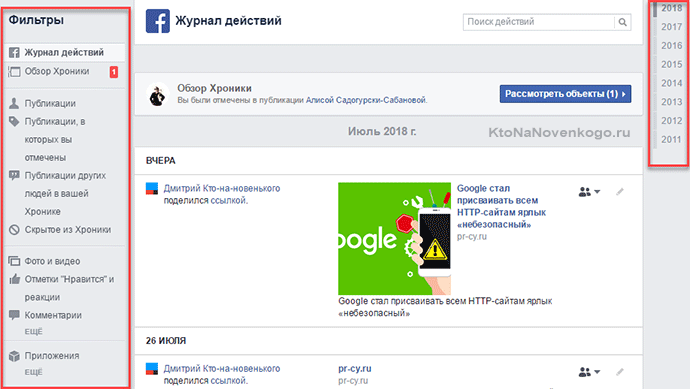
Видите список групп. Выберите нужную из них — просто нажмите на нее.
Вы оказались на главной странице группы. В левой части страницы есть меню, в нем нажмите на строку «Другие действия», после чего появится выпадающее меню, в котором есть строка «Удалить», кликните по ней.
Осталось только подтвердить удаление. Но прежде, чем вы это сделаете, напоминаем вам, что удаленные группы восстановлению не подлежат. Если вы уверены, что в будущем группа вам еще может понадобиться, не удаляйте ее. В конце концов, на ее поддержку не нужно тратиться.
Как удалить группу в Одноклассниках с телефона?
Да, на телефоне группу тоже можно удалить, правда, судя по всему, только на мобильной версии сайта (в приложении нужного пункта меню мы не нашли).
Откройте одноклассники в мобильном браузере на телефоне или планшете, вызовите меню и нажмите «Группы».
Далее нажмите «Модерирую».
Выберите группу для удаления.
В группе нажмите на кнопку с тремя точками, а затем, в выпадающем меню, нажмите на строку «Удалить группу».
Подтвердите удаление группы.
Обновленное руководство2021: Как удалить группу в Facebook?
Некоторые вещи легко начать и так сложно закончить. Огромное количество людей приходит в Facebook для создания групп или бизнес-страниц. И если создание группы очень поощряется социальными сетями, упрощая процесс. Обратное происходит при удалении страницы.
Поскольку вы гуглите, как удалить группу Facebook, вы, вероятно, не нашли кнопку «Удалить группу». Спойлер: не скрывается. Его просто не существует.
Не волнуйтесь. Тот факт, что нет единственной кнопки, на которую можно было бы нажать, не означает, что удаление группы Facebook невозможно.
Это безумие, как быстро Facebook меняет свой интерфейс и как медленно обновляются материалы поддержки . Итак, ниже вы найдете обновленное руководство по удалению группы Facebook.
Удалить группу в Facebook Вариант 1.
 Удалить участников
Удалить участниковЕсли вы откроете ЛЮБУЮ статью на ту же тему, в том числе официальную из самого Facebook, все они объяснят процесс следующим образом:
- Перейдите в «Члены»
- Щелкните значок с тремя точками
- Выберите «Удалить из группы»
Я был так сбит с толку! Я не видел опции «удалить из группы».Все проверил в настройках, все новые статьи проверил — ничего!
Ну, они только что переименовали кнопку!
Итак, вот обновленная версия устаревшего руководства.
Только создатель группы может удалить группу, если создатель не покинул ее. В этом случае любой администратор может удалить группу. Вы можете узнать больше о ролях страниц здесь.
Сначала перейдите в раздел «Участники».
Следующий шаг будет расстраивать и раздражать.Следует подготовиться к длительной и однообразной работе, объем которой напрямую зависит от количества участников в вашей группе. Если в группе меньше 100 человек, считайте, что вам повезло. Удаление пары тысяч человек займет несколько дней, потому что каждого участника нужно удалить вручную.
Если в группе меньше 100 человек, считайте, что вам повезло. Удаление пары тысяч человек займет несколько дней, потому что каждого участника нужно удалить вручную.
Итак, рядом с каждым именем вы увидите значок в виде 3 точек, на который нужно нажать и выбрать «Заблокировать из группы».
После этого система попросит подтвердить свои намерения и заблокировать недавние и будущие действия.Нажмите «Подтвердить», и все готово. Участник удален, он же заблокирован. Итак, теперь вам нужно сделать это только до самого последнего участника.
Заблокированные участники исчезнут из списков участников. Однако вы можете найти их в разделе «Заблокированные» участники.
Капитан последним покидает тонущее судно.
Чтобы завершить процесс удаления группы, вы как администратор должны покинуть ее. Это нужно делать как капитан тонущего корабля — последнего.
В конце концов, появится кнопка «Удалить группу», которую вы так долго искали. После этого достаточно подтвердить свои намерения и «вуаля» — вы исключены из группы и больше ничего не можете с этим поделать. Если рядом с вами группой управляют еще несколько администраторов, их необходимо удалить, прежде чем вы удалите себя. В противном случае вам придется попросить их завершить весь процесс.
После этого достаточно подтвердить свои намерения и «вуаля» — вы исключены из группы и больше ничего не можете с этим поделать. Если рядом с вами группой управляют еще несколько администраторов, их необходимо удалить, прежде чем вы удалите себя. В противном случае вам придется попросить их завершить весь процесс.
Как только вы нажмете кнопку «Выйти и удалить», она навсегда исчезнет из истории Facebook.
Удалить группу в Facebook Вариант 2
: АрхивПрежде чем вернуться и удалить свой профиль, обратите внимание на другую функцию, аналогичную удалению группы, но менее трудоемкую, обратимую и сохраняющую воспоминания людей.
Заархивированные группы технически неактивны и не отображаются в результатах поиска для широкой публики, за исключением участников группы. Оставшиеся участники по-прежнему будут иметь доступ ко всем фотографиям, публикациям и цепочкам для просмотра. Кроме того, новых участников нельзя приглашать или присоединяться к группе.
Администраторы по-прежнему могут блокировать и удалять людей и темы, но описания групп не могут быть изменены.
Прелесть групп архивирования в их обратимости. Как только вы передумаете, вы можете разархивировать группу и вернуть ее к жизни.
В конце концов, группа в Facebook с большим количеством подписчиков — настоящий актив для вашего бизнеса. Вы можете продолжать получать прибыль в будущем даже после самого длительного перерыва.
| | Если группа заархивирована… | Если группа удалена… |
| Появится ли группа в поиске? | Да | Нет |
| Обратимо ли это действие? | Да | Нет |
| Может ли администратор группы выполнить это действие? | Да | Нет.Только создатель группы (который также является администратором) может удалить группу. Если администратор-создатель больше не является членом группы, любой администратор группы может удалить его. |
| Могут ли новые участники присоединиться к группе? | Нет, но администраторы могут одобрять участников, которые запросили присоединение до паузы. | Нет |
| Могут ли администраторы или члены группы публиковать, комментировать или добавлять фотографии и видео? | Нет, но администраторы могут управлять сообщениями, написанными до паузы. | Нет |
| Могут ли администраторы удалять сообщения, комментарии, фотографии и видео? | Да | Нет |
| Могут ли администраторы удалять и блокировать людей из группы? | Да | Нет |
| Могут ли администраторы редактировать данные группы, включая описание или фото? | Нет, за исключением того, что они могут изменить фото обложки группы. | Нет |
| Могут ли члены группы или администраторы получить доступ к своей информации? | Да | Нет |
Примечание
Не удаляйте группы без уведомления их участников.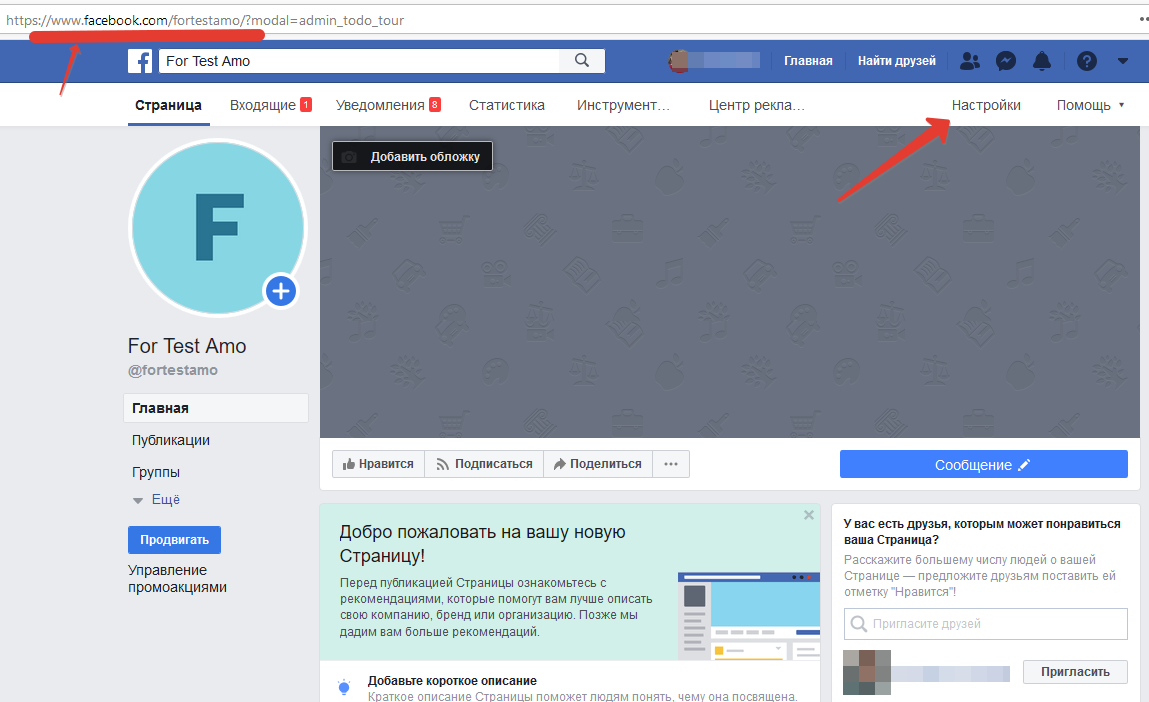 Некоторые люди делятся настоящей дружбой и воспоминаниями в комментариях и публикациях. Может быть, вы могли бы предложить кому-то другому стать администратором и покинуть группу, не удаляя ее. Или хотя бы уведомить своих участников о своих действиях.
Некоторые люди делятся настоящей дружбой и воспоминаниями в комментариях и публикациях. Может быть, вы могли бы предложить кому-то другому стать администратором и покинуть группу, не удаляя ее. Или хотя бы уведомить своих участников о своих действиях.
✨✨✨ Статья по теме: Как использовать рекламу в Facebook для начинающих
Выдержки из этой практической статьи:
✨ Не ищите кнопку «Удалить группу».Его не существует.
✨ Чтобы удалить группу Facebook, вы должны сначала удалить всех участников и администраторов.
✨ Единственный создатель группы может удалить группу. (Только если создатель покинул группу, администратору предоставляется этот доступ)
✨ Не удаляйте группу в Facebook, не уведомив об этом людей. Пожалуйста, уважайте дружбу людей и их воспоминания в группе.
✨ Попробуйте назначить нового администратора и передать ответственность человеку, желающему продолжать управлять им.
✨ Архивирование группы обратимо, легко и сохраняет воспоминания людей. Рассмотрите это как вариант.
✨✨✨ Статья по теме: Как использовать отладчик Facebook
Управляйте своими страницами Facebook в одном месте.
Планируйте свои публикации, взаимодействуйте с аудиторией и создавайте готовые к экспорту отчеты о страницах Facebook в одном месте.
Автор
Алтынай Аламанова
Алтынай Аламанова — увлеченный профессионалом в области цифрового маркетинга, ориентированный на результат, с большим опытом работы в SaaS и стартапах.Любитель собак 🐶
Как удалить группу в Facebook
Создание группы в Facebook или присоединение к ней имеет свои преимущества и упрощает взаимодействие с единомышленниками. Однако вы можете обнаружить, что есть группы, с которыми вы больше не взаимодействуете, а уведомления, которые приходят с ними, разочаровывают.
Если вы хотите удалить пару групп в Facebook, продолжайте читать. В этой статье мы покажем вам быстрые и простые шаги, которые нужно выполнить, чтобы удалить эти нежелательные группы Facebook из вашей ленты.
Как удалить группу в Facebook на ПК
Как вы решите удалить группу Facebook, зависит от вашей роли в группе. Если вы являетесь создателем группы, вам нужно будет удалить каждого из участников, прежде чем вы сможете удалить группу без возможности восстановления. Если вы являетесь участником группы, но не создавали ее, у вас есть возможность покинуть группу и удалить ее из своего профиля (группа останется для других активных участников).
Давайте рассмотрим шаги, которые необходимо выполнить для обоих этих методов при использовании ПК:
Чтобы удалить созданную вами группу Facebook:
- Если вы еще не сделали этого, войдите в свою учетную запись Facebook.
- В ленте новостей выберите «Группы» в меню слева, прокрутите и щелкните ту, которую хотите удалить.

- Выберите вкладку «Члены», расположенную под именем группы.
- Щелкните значок с тремя точками рядом с именем каждого участника и выберите «Удалить участника».
- Нажмите «Подтвердить».
- После того, как вы удалили всех участников в группе, щелкните значок с тремя точками рядом со своим именем и выберите «Покинуть группу».
- Подтвердите, нажав «Удалить группу».”
При этом группа удаляется навсегда. Facebook не информирует участников группы, когда вы удаляете группу. Если вы хотите удалить группу, которую не создавали в своем фиде, вам нужно будет выполнить следующие действия:
- В ленте новостей найдите параметр «Группы» в меню слева. Щелкните группу, которую хотите покинуть.
- Нажмите кнопку «Присоединиться» справа под названием группы.
- В раскрывающемся меню выберите «Выйти из группы.”
Как удалить группу в Facebook на iPad
Удаление группы Facebook на iPad требует действий, которые немного отличаются от тех, что используются на ПК. Вот инструкции:
Вот инструкции:
- Запустите приложение Facebook.
- Найдите значок с тремя сложенными линиями в правом нижнем углу экрана и нажмите на него.
- Выберите «Группы», а затем «Ваши группы» и выберите группу, которую вы хотите удалить.
- Нажмите на значок в виде щита со звездой в центре и выберите «Участники.”
- Выберите имя каждого участника, а затем нажмите« Удалить [Имя участника] из группы ».
- Нажмите «Подтвердить». Сделайте это для каждого участника.
- Когда ваше имя останется последним, снова коснитесь значка щита и выберите «Покинуть группу».
Если вы хотите удалить группу, в которой вы являетесь только участником, вам необходимо:
- Перейдите в нижний правый угол вашего домашнего экрана и коснитесь значка с тремя горизонтальными линиями.
- Выберите «Группы», а затем «Ваши группы.»Отсюда выберите группу, которую хотите удалить.

- Когда откроется страница группы, коснитесь трехточечного значка в правом верхнем углу экрана.
- Выберите «Покинуть группу».
Когда вы покинете группу, оставшиеся участники не получат уведомления. Группа останется, но вы больше не будете ее частью и не будете получать уведомления от этой группы.
Как удалить группу в Facebook на iPhone
Удаление группы на Facebook на iPhone аналогично тому, как это делается на iPad, поскольку оба используют приложение Facebook.Вот как это сделать:
- Откройте приложение Facebook.
- Коснитесь значка с тремя составными линиями в правом нижнем углу экрана.
- Выберите «Группы», а затем «Ваши группы». Прокрутите, чтобы найти группу, которую хотите удалить. Нажмите на группу.
- На странице группы нажмите на значок со щитом и белой звездой в центре. Отсюда выберите «Участники».
- Удалите каждого участника, нажав на его имя, выбрав «Удалить [имя участника] из группы», а затем нажав «Подтвердить.

- Когда ваше имя останется единственным, снова коснитесь значка щита и выберите «Покинуть группу».
Если вы хотите удалить группу, которую не создали, с помощью приложения Facebook на своем iPhone, то вот что нужно сделать:
- Запустите приложение.
- Коснитесь трех составных линий в правом нижнем углу экрана.
- Выберите «Группы», а затем «Ваши группы».
- Найдите группу, которую хотите удалить, и нажмите на нее.
- Коснитесь значка щита в правом верхнем углу экрана.
- Выберите «Покинуть группу».
Как удалить группу в Facebook на телефоне Android
Интерфейс приложения Facebook немного отличается на устройстве Android, поэтому инструкции по удалению группы на телефоне Android будут содержать уникальные шаги. Вот как удалить группы на Android:
- Запустите приложение Facebook.
- Коснитесь значка с тремя горизонтальными линиями в правом верхнем углу экрана.

- Нажмите «Группы», а затем «Ваши группы», чтобы увидеть список групп, в которых вы участвуете.
- Нажмите на группу, которую хотите удалить.
- Выберите «Участники», нажав на серию изображений профиля участника, которые появляются под названием группы.
- Удалите каждого участника, нажимая значок с тремя точками рядом с именем каждого участника. Выберите «Удалить участника», а затем «Подтвердить».
- Как только вы сделаете это для всех участников и ваше имя останется единственным, нажмите на значок щита и белой звездочки.
- Выберите «Покинуть группу», затем подтвердите, нажав «Покинуть группу».
Если вы хотите удалить группу, которую не создавали, вам нужно сделать следующее:
- Откройте Facebook.
- Коснитесь значка с тремя линиями в правом верхнем углу экрана.
- Выберите «Группы», а затем «Ваши группы» и прокрутите список вариантов.
 Как только вы найдете группу, нажмите на нее.
Как только вы найдете группу, нажмите на нее. - Нажмите на многоточие в правом верхнем углу экрана и выберите «Покинуть группу.”
Если вы администратор группы и удаление вашей группы слишком радикально, вы всегда можете приостановить группу. Это останавливает любую активность в группе, пока вы не возобновите ее. Это может дать вам время, чтобы узнать о сообщениях или админке группы. Вверху страницы группы будет размещен баннер, информирующий участников о том, что группа временно приостановлена. Приостановить группу очень просто, а инструкции, которые необходимо выполнить, можно найти в Справочном центре Facebook.
Группы удалены!
Удалить группу Facebook, которую вы создали, или выйти из группы, в которой вы участвуете, относительно просто, если вы знаете, какие шаги нужно выполнить.Хотя удаление участников ваших групп может быть утомительным, остальная часть процесса выполняется быстро и легко. Следуя инструкциям, описанным здесь, вы скоро удалите группы, которые больше не обслуживают вас, в считанные минуты.
Вы удалили группу Facebook на устройстве iOS, Android или ПК? Вы использовали набор шагов, подобных тем, которые показаны в этой статье? Сообщите нам об этом, оставив комментарий ниже.
Как удалить групповой чат в Facebook Messenger 2021
Кент — создатель контента, которому нравится делиться своими знаниями о потребительских технологиях.Ей нравится играть в Black Desert Mobile.
Узнайте, как удалить групповой чат и навсегда удалить его из своего списка чатов Messenger.
Удалить групповой чат в Facebook Messenger не так уж и сложно. Вам просто нужно быть внимательным и внимательно следовать инструкциям, потому что, если вы сделаете ошибку на протяжении всего процесса, вы можете в конечном итоге не получить доступ к этому групповому чату самостоятельно!
Наша цель — навсегда удалить групповой чат и сделать его полностью недоступным для всех в этой группе, включая вас.Удалив групповой чат навсегда, вы больше не сможете просматривать его, а также разговоры в нем. То же самое и со всеми, кто раньше входил в эту группу. Если вы ищете его, он больше не должен отображаться независимо от того, используете ли вы приложение или веб-версии Messenger и Facebook.
То же самое и со всеми, кто раньше входил в эту группу. Если вы ищете его, он больше не должен отображаться независимо от того, используете ли вы приложение или веб-версии Messenger и Facebook.
Обновить! Функция удаления чата в Messenger была недавно обновлена. Прокрутите вниз, чтобы узнать, как удалить чат с помощью новой опции удаления.
Так как именно это сделать? Вот как!
Первое, что вам нужно иметь в виду, это то, что вы должны быть администратором той конкретной чат-группы, которую хотите удалить.Если вы не являетесь администратором, убедитесь, что вы назначили себя администратором, иначе вы не сможете справиться с этой задачей.
Так как же проверить, являетесь ли вы администратором группы? Просто откройте эту конкретную чат-группу, щелкните заголовок группы или значок группы, затем в меню перейдите к «Просмотреть участников группы». На нем должно быть две вкладки. Один — это список всех участников, а на вкладке «Администраторы» перечислены все администраторы в этой группе. Ваше имя должно быть указано на вкладке «Администраторы». Если вы не видите свое имя, нажмите «Добавить» и просто добавьте себя в качестве администратора.Если у вас нет на это прав, попросите существующего администратора этой группы добавить вас в качестве администратора.
Ваше имя должно быть указано на вкладке «Администраторы». Если вы не видите свое имя, нажмите «Добавить» и просто добавьте себя в качестве администратора.Если у вас нет на это прав, попросите существующего администратора этой группы добавить вас в качестве администратора.
Когда вы станете администратором, самое время заняться интересной частью! То есть удалить всех существующих членов этой группы, включая соадминистраторов. Единственным участником, которого следует оставить в группе, должны быть вы и никто другой. Чтобы удалить участника, просто нажмите на его имя в списке участников (см. «Члены группы»> «Все»), затем выберите «Удалить из группы». Повторяйте этот шаг, пока не будут удалены все участники, кроме вас.На этом этапе вы все еще должны иметь возможность видеть любой существующий разговор или сообщения в группе.
Итак, что дальше? Вернитесь в главное меню группового чата и выберите «Игнорировать сообщения». Помните, что вы должны сначала выбрать эту опцию и не покидать группу.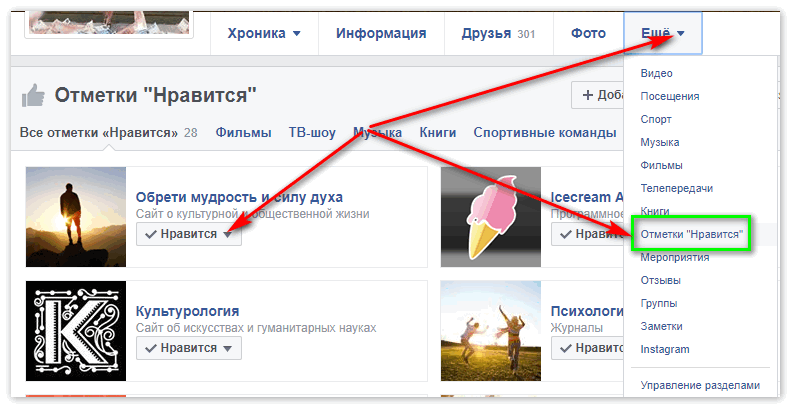 Как только этот групповой чат будет проигнорирован, он будет автоматически перенесен в ваши спам-сообщения.
Как только этот групповой чат будет проигнорирован, он будет автоматически перенесен в ваши спам-сообщения.
Для последующих шагов вы должны перейти в главное меню вашего Messenger. Щелкните значок своего профиля в верхнем левом углу Messenger, затем перейдите в раздел «Запросы сообщений».Под этим вариантом должно быть две вкладки. Один предназначен для «Вы можете знать», а другой — для «Спама». Как вы уже догадались, перейдите во вкладку «Спам». Найдите групповой чат, который вы хотите удалить, и откройте его. Внизу должна быть опция, которая попросит вас удалить или выйти. Убедитесь, что вы выбрали «Удалить». Если вас попросят подтвердить ваше действие, просто снова выберите «Удалить». Вот и все!
После того, как вы успешно удалили этот групповой чат, он больше не будет доступен ни вам, ни кому-либо в Messenger.
Так зачем же удалять групповой чат таким образом, а не просто выходить из группы? Что ж, одна из основных причин, по которой вам следует подумать об этом, — это соображения конфиденциальности. Если вы просто выйдете из группового чата, ваши журналы чата будут по-прежнему видны всем, кто был членом этой конкретной группы. Поэтому, если этот конкретный групповой чат содержит конфиденциальную информацию или любую информацию, которую вы больше не хотите хранить в Messenger, лучшим вариантом было бы удалить ее навсегда.
Если вы просто выйдете из группового чата, ваши журналы чата будут по-прежнему видны всем, кто был членом этой конкретной группы. Поэтому, если этот конкретный групповой чат содержит конфиденциальную информацию или любую информацию, которую вы больше не хотите хранить в Messenger, лучшим вариантом было бы удалить ее навсегда.
Новая функция «Удалить чат»!
Обновление от октября 2021 года:
Facebook недавно обновил функцию удаления чата, что упростило пользователям удаление чатов.В последнем обновлении процесс удаления групповых и индивидуальных чатов остался прежним.
Есть 2 простых способа удалить сообщение чата в Facebook Messenger: «Удерживать» и «Провести».
Вариант 1 — Удерживайте
Удерживайте сообщение чата, которое вы хотите удалить, затем подождите, пока не появится меню чата. В появившемся меню выберите «Удалить». Затем вам будет предложено сообщение с вопросом, хотите ли вы удалить преобразование без возможности восстановления.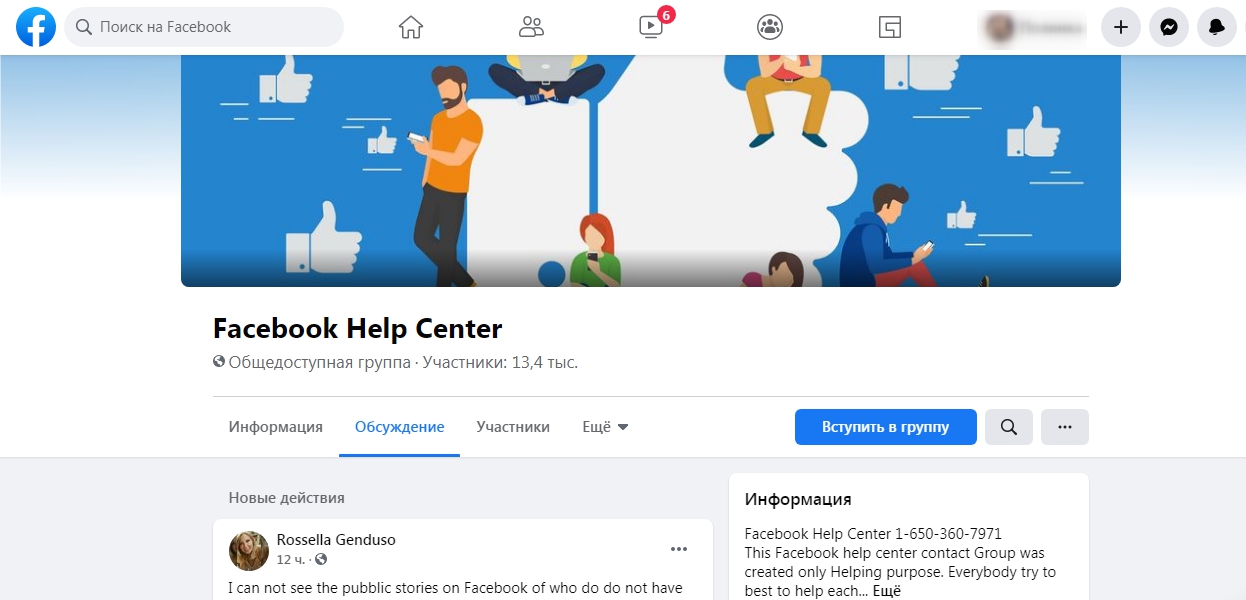 Нажмите «Удалить», чтобы подтвердить и продолжить.Вот и все!
Нажмите «Удалить», чтобы подтвердить и продолжить.Вот и все!
Вариант 2 — Проведите пальцем по экрану
Выберите сообщение чата, которое вы хотите удалить, затем смахните влево. Подождите, пока появится меню чата, затем выберите «Удалить». Когда появится сообщение, оно спросит вас, хотите ли вы продолжить и окончательно удалить беседу. Нажмите «Удалить» для подтверждения, и ваш групповой или индивидуальный чат будет навсегда удален из Messenger.
Как узнать, доступен ли ваш групповой чат или он был окончательно удален
Если вы действительно хотите узнать, был ли групповой чат окончательно удален в вашем мессенджере, вы можете вручную найти его, набрав в название группового чата в строке поиска.Вы узнаете, было ли оно успешно удалено, потому что оно больше не будет отображаться в результатах чата.
Однако вы должны помнить, что удаленный групповой чат будет отображаться как удаленный, но он все равно будет храниться на сервере Facebook.
Что происходит после того, как вы навсегда удалили групповой чат
Хотя ваш навсегда удаленный групповой чат больше не будет отображаться в вашем Messenger, он все равно может появиться в списке чатов других участников. У вас нет контроля над этим, поэтому, если кто-либо из участников группы решит отправить сообщение в чате, групповой чат снова появится в вашем списке чата.
Если вы больше не хотите, чтобы групповой чат обновлялся кем-либо из участников, лучше всего сначала удалить всех участников и удалить групповой чат, пока вы единственный оставшийся участник в группе. Вы не сможете удалить групповой чат, если выйдете из группы.
Этот контент является точным и правдивым, насколько это известно автору, и не предназначен для замены формальной и индивидуальной консультации квалифицированного специалиста.
© 2020 Kent Peligrino
Как удалить группу Facebook за секунды
ХОТИТЕ удалить группу Facebook? Это возможно, но только очень странным способом.
Нет кнопки удаления, поэтому читайте дальше, чтобы узнать, как навсегда избавиться от группы.
- Читайте все последние новости о телефонах и гаджетах
- Будьте в курсе новостей Apple
- Будьте в курсе последних новостей в Facebook, WhatsApp и Instagram
2
Группы Facebook — это здорово, пока они еще не стали — так что, возможно, пришло время удалить вашу Кредит: FacebookГруппы Facebook — скрытые ловушки
Первое, что следует отметить, это то, что вы должны быть администратором группы, чтобы удалить ее.
Невозможно удалить чужую группу Facebook, не взломав его учетную запись, что мы не рекомендуем.
Так что, если вы серьезно возражаете против группы, вы можете вместо этого сообщить об этом. Но оно не будет удалено, если Facebook не решит, что оно нарушает одно из правил приложения.
Удаление группы включает в себя удаление всех участников — это триггер, с помощью которого Facebook отбрасывает ее.
Это означает, что вам придется вручную исключить всех участников из группы.
Важно отметить, что вы не можете удалить группу, если первоначальный создатель не решит покинуть ее.
Как удалить группу в Facebook
Чтобы удалить группу, которую вы администрируете, перейдите в ленту новостей.
Затем щелкните Группы в левом меню.
Выберите свою группу из списка групп, которыми вы управляете.
Или найдите его, выполнив поиск.
Затем щелкните «Члены» под названием группы.
Затем щелкните три точки рядом с именем каждого участника и выберите «Удалить участника».
Затем нажмите «Подтвердить».
После удаления всех участников щелкните три точки рядом со своим именем и выберите «Покинуть группу».
Затем нажмите «Выйти из группы», и группа исчезнет.
Участники не получают уведомления, когда вы удаляете группу.
И больше невозможно заархивировать группу.
Если вам не нравится группа, вы можете просто покинуть ее — и позволить другим участникам продолжать без вас.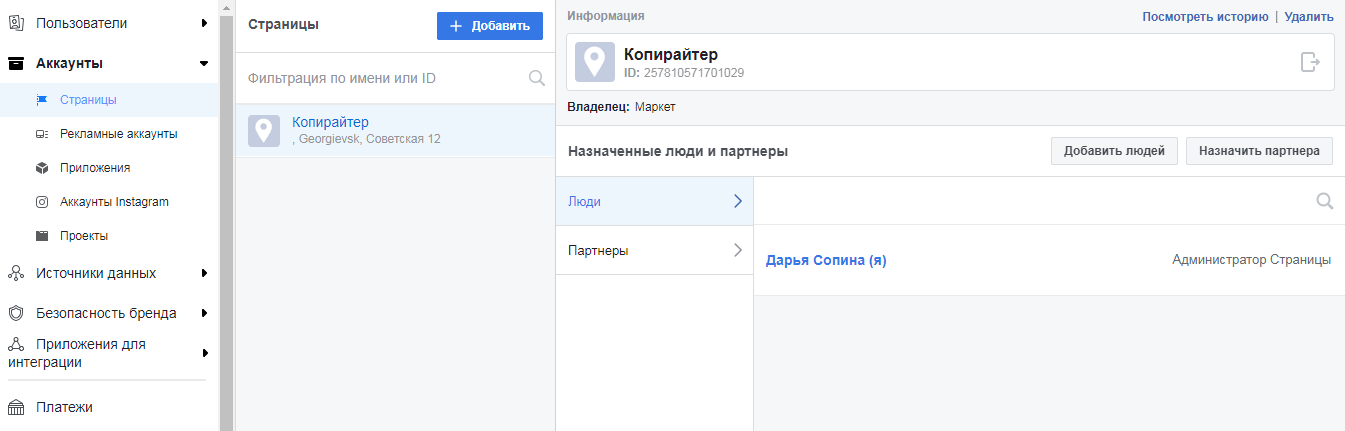
Полное удаление группы является окончательным и не может быть отменено.
2
Удаление группы может не потребоваться — есть способы решить проблемы с помощью Facebook SupportCredit: FacebookЛучшие советы и рекомендации по телефону и гаджетам
Ищете советы и рекомендации для вашего телефона? Хотите найти эти секретные функции в приложениях для социальных сетей? Мы позаботимся о вас …
- Как вернуть удаленные фотографии из Instagram
- Как отследить кого-то на Google Maps
- Как я могу увеличить свой счет в Snapchat?
- Как я могу изменить свой пароль Facebook?
- Как сделать дуэт в TikTok?
- Вот как узнать, взломан ли ваш Gmail
- Как я могу изменить свой голос Amazon Alexa за секунды?
- Что такое приложение для знакомств Bumble?
- Как я могу проверить скорость своего широкополосного интернета?
- Вот как найти пульт Sky TV в СЕКУНДАХ
Из других новостей, как отправить сообщение View Once в WhatsApp.
Проверьте свой WhatsApp, иначе вас могут забанить.
И узнайте, как использовать WhatsApp на четырех устройствах.
Мы платим за ваши истории! У вас есть история для команды Sun Online Tech & Science? Напишите нам по адресу [email protected]
Как удалить группу Facebook от имени администратора
Возможность создавать группы на Facebook может быть неоценимой, если вы хотите общаться сразу с несколькими людьми. Вы можете создавать группы для общения с друзьями или группы, в которые входят все члены вашей семьи.Есть даже компании, которые рекомендуют сотрудникам создавать рабочие группы в Facebook, когда они работают над проектами.
Facebook значительно упростил создание групп и добавление в них людей. Однако процесс удаления группы может быть более запутанным, особенно если вы не привыкли к тому, как работает вся система.
Прежде чем приступить к эффективному удалению группы, следует помнить о нескольких моментах. Прежде всего, только администраторы могут удалить группу.Если вы его создали, вы автоматически становитесь администратором.
Прежде всего, только администраторы могут удалить группу.Если вы его создали, вы автоматически становитесь администратором.
Во-вторых, если вам были предоставлены права администратора, но вы не создали группу, вы можете удалить ее только после того, как первоначальный создатель уйдет.
Как удалить группу в Facebook
Если вам нужно удалить группу, выполните следующие действия:
-
Перейдите в Новостную ленту и посмотрите в меню слева
-
Перейдите в Группы
-
Выберите группу , которую вы хотите удалить, в разделе Группы, которыми вы управляете (найдено слева)
-
Перейдите на вкладку Члены и удалите все элементы.Вы можете сделать это, нажав на трехточечный значок рядом с именем каждого члена, выбрав Удалить из группы и подтвердив
-
После того, как вы удалили всех, выйдите из группы , повторив инструкции на шаге 4 и выбрав Выйти из группы.
 Группа будет автоматически удалена, как только вы ее покинете.
Группа будет автоматически удалена, как только вы ее покинете.
Для некоторых новых групп вы также можете попробовать загрузить группу в приложении. Хотя ваши результаты могут отличаться, вы перейдете в Меню , затем в Группы и коснитесь значка Shield , расположенного в правом верхнем углу экрана.Оттуда просто прокрутите вниз и найдите Удалить группу .
Какими бы полезными ни были группы в Facebook для коллег, семей и друзей, их слишком много может раздражать. В частности, если вы обнаружите, что у вас есть группы, которые больше никто не использует.
К счастью, для удаления устаревших требуется всего пара щелчков мышью и несколько минут вашего времени, если ваша группа не насчитывает сотни участников, и тогда, что ж, удачи.
Есть мысли по этому поводу? Сообщите нам об этом в комментариях или перенесите обсуждение в наш Twitter или Facebook.
Рекомендации редакции:
Как удалить группу в Facebook
В следующем посте будут пошаговые инструкции по удалению группы Facebook.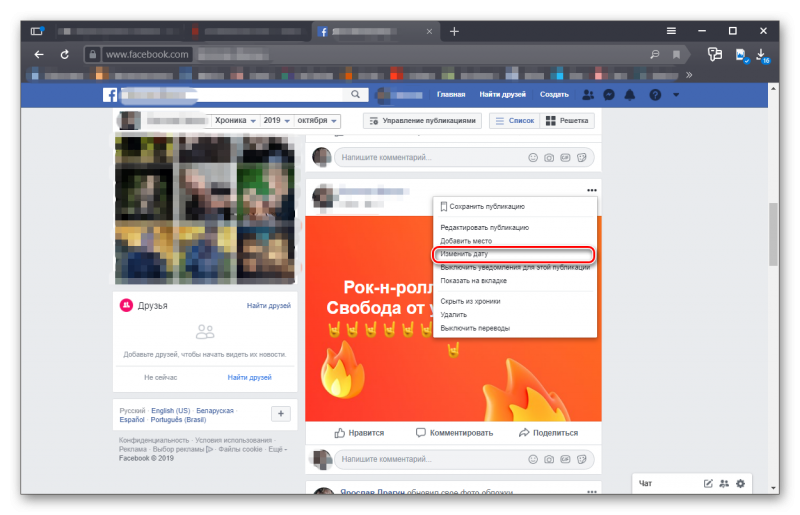
Facebook предлагает пользователям различные варианты связи со своими друзьями. Группы — одна из таких вещей. Вы можете создать его по интересам или по делу. Создание группы в Facebook — простая задача, вам нужно нажать на группу, дать ей имя и добавить в нее участников.
Существует множество доступных опций, с помощью которых вы можете эффективно управлять им и настраивать его так, как вы хотите. Но если говорить об удалении группы в Facebook, такой возможности нет.
Действия по удалению группы на Facebook непростые, особенно если у вас много участников в этой конкретной группе Facebook.
О чем следует помнить при удалении группы:
- Вы должны быть администратором группы
- Когда в группе нет участников
- Этот процесс удаления группы является постоянным и необратимым
Как удалить группы Facebook
Даже есть много пользователей, которые ищут точные шаги для удаления групп Facebook. Поэтому, чтобы помочь этим пользователям, я решил написать этот пост с подробным руководством по удалению группы на Facebook.
Поэтому, чтобы помочь этим пользователям, я решил написать этот пост с подробным руководством по удалению группы на Facebook.
Итак, без промедления, почему бы вам не начать читать об этом:
из настольной версии Facebook
1. Прежде всего, вам необходимо посетить facebook.com
2. После этого нажмите на опцию « Groups », доступную в левой части профиля Facebook. Перейдите к группе, которую хотите удалить.
Кроме того, вы можете быстро выполнить поиск в группе, набрав имя в строке поиска и, когда оно появится в результатах поиска, щелкните, чтобы открыть его.
3. Чтобы удалить группу, сначала необходимо удалить всех участников группы. Для этого нажмите ссылку « участников, количество », доступную в верхней правой части экрана.
Появится следующий экран со списком членов группы.
Нажмите на кнопку с тремя точками (…) рядом с каждым именем члена и в меню выберите «Удалить из группы». Используя те же шаги, удалите всех членов группы.
Используя те же шаги, удалите всех членов группы.
Когда появится всплывающее окно «Удалить участника», выберите параметры и нажмите « Подтвердить». ‘
Примечание: Не удаляйте себя из группы, вы должны удалить участников группы.
4. После того, как вы удалили всех участников группы, пришло время покинуть группу. Для этого нажмите кнопку с тремя точками (…) и в меню выберите « Покинуть группу ».
Появится следующее всплывающее окно «Покинуть и удалить эту группу» с запросом подтверждения.Вам нужно нажать кнопку « Выйти и удалить ».
После этого удалите вас из группы Facebook и немедленно удалите ту же группу.
Вот и все!
из приложения Facebook
1. Запустите приложение Facebook.
2. Нажмите на строку поиска и найдите группу, которую вы хотите удалить. Когда группа появится в результатах поиска, нажмите, чтобы открыть ее.
3. После этого нажмите « Admin tool and settings .’
4. Здесь нажмите « участников ».
5. Теперь удалите всех участников группы по одному. Для этого нажмите на значок (…) рядом с членом группы и выберите « Удалить члена ».
После того, как вы удалили всех участников группы, самое время отписаться и покинуть группу. Для этого нажмите на стрелку вниз рядом с названием группы, доступной в правом верхнем углу.
Откроется меню. Здесь сначала нажмите « Отписаться от », а затем нажмите « Покинуть ».
После того, как вы нажмете на кнопку «Выйти из группы», появится предупреждающий знак с надписью « Выйти и удалить кнопку ».
Это приведет к удалению вас из группы и безвозвратному удалению той же группы.
Рекомендуемая литература — Как появиться офлайн на Facebook
Вот и все!
Надеюсь, вы найдете мою запись в блоге о том, как удалить группу Facebook, полезной.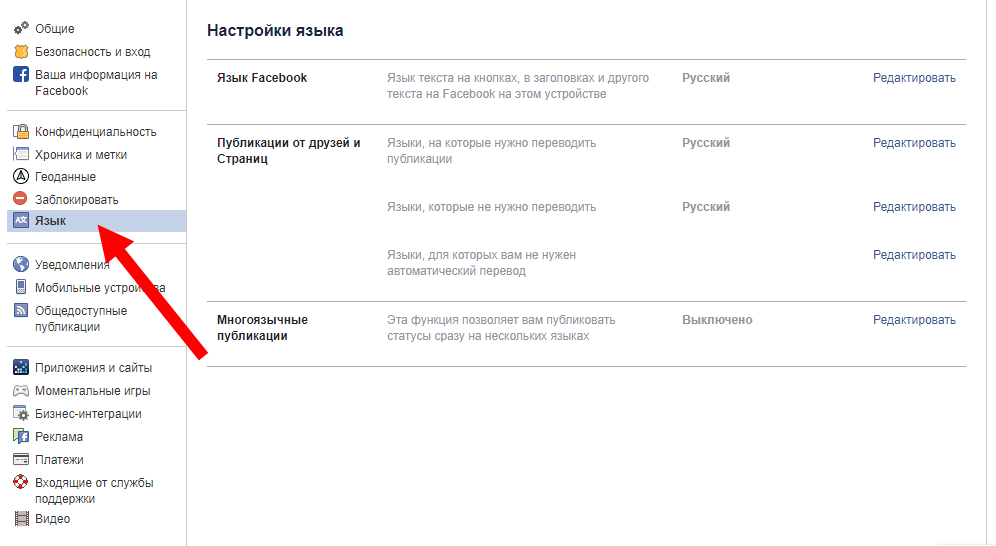 Сообщите мне свои мысли в разделе комментариев.
Сообщите мне свои мысли в разделе комментариев.
Как удалить группу в Facebook? 2021
Большая часть активности в Facebook происходит в группах.Существуют тысячи групп в сотнях категорий. Вы можете присоединиться к этим группам бесплатно и следить за их деятельностью и публикациями. А вы можете сами создать группу, пригласить в эту группу своих друзей. Мы также объясним, как создать группу, но мы проинформируем вас о , как удалить группу Facebook перед этим.
Шаги по удалению группы на рабочем столе
Вот шаги, чтобы удалить группу Facebook на веб-сайте Facebook:
- На домашней странице Facebook перейдите в меню слева и нажмите Группы.
- Вы увидите группы, на которые вы подписались.

- Нажмите кнопку «Настройки» рядом с заголовком «Группы».
- Нажмите на опцию «Покинуть группу» рядом с группой, которую вы хотите покинуть.
Шаги по удалению группы на мобильном телефоне
Вот шаги, чтобы удалить группу Facebook в мобильном приложении:
- Откройте приложение Facebook на своем мобильном телефоне и выберите «Группы» в верхнем меню.
- Выберите «Ваши группы».
- См. «Все группы» и выберите имя группы, которую вы хотите удалить.
- После того, как вы выбрали группу. нажмите на кнопку с тремя точками и дотянитесь до инструментов.
- Нажмите «Выйти и удалить группу», и все готово.
удалить группу на Facebook очень просто. Вы можете удалить столько групп, сколько хотите. Нет никаких ограничений или ограничений. Facebook не применяет к вам квоты. Если вы хотите полностью удалить принадлежащую вам группу из Facebook, вы можете сделать это в настройках группы. Если вы удалите свою группу, все ваши подписчики и сгруппированный контент также будут удалены.
Открытая группа на Facebook
Вы можете создать частную группу на Facebook. Или вы можете присоединиться к любой группе. Давайте поговорим об обоих вариантах:
Как открыть группу:
- Щелкните ссылку «Создать группу» в правом верхнем углу.
- Введите свойства группы (например, имя, описание)
- И щелкните ссылку «Создать».
- У вас есть группа на Facebook! Наслаждайся этим.
Как присоединиться к группе на Facebook:
- Это бесплатно, и для этого нет ограничений.
- Просто откройте страницу группы и щелкните ссылку Присоединиться к группе.
- Некоторые группы могут быть закрыты. Чтобы присоединиться к группе, администраторы группы должны разрешить. Щелкните ссылку Присоединиться к группе и подождите, пока они разрешат вам.
Добавить или пригласить людей
Если у вас есть группа на Facebook, вы можете приглашать людей из списка ваших друзей или других пользователей Facebook в свою группу. Вы можете сделать это двумя разными способами. Вы можете использовать опцию «Пригласить в группу» на странице группы.Или вы можете сообщить своим друзьям одного за другим. Другой способ — поделиться ссылкой на группу на странице профиля. Не приглашайте никого силой. Если пользователи захотят, они уже подпишутся на вашу группу. В противном случае вы попадете в спам, а вашу группу могут забанить.
Удаление участника из вашей группы
Вы можете управлять участниками созданной вами группы Facebook. Вы можете удалить или полностью запретить нежелательным участникам вход в группу. Для этого войдите в настройки своей группы и используйте свои права администратора.В разделе «Члены» выберите участников, которых вы хотите удалить, и удалите их из группы. Вы не можете использовать эту опцию, если у вас нет прав администратора в группе или если группа не принадлежит вам. Но вы можете пожаловаться менеджерам группы на нежелательные контакты. Мы надеемся, что в этой статье у вас есть вся необходимая информация о удалении группы на Facebook .
Часто задаваемые вопросы о группах в Facebook
Что могут делать группы в Facebook?Группа в Facebook — это место для группового общения, где люди разделяют общие интересы и выражают свое мнение.Люди присоединяются к группам в Facebook, чтобы объединиться для общего дела.
Могут ли друзья из Facebook видеть мои группы?Если это не секретная группа, все участники Facebook могут видеть, в каких группах вы состоите, и кто еще входит в эти группы.
Платит ли Facebook вам за просмотры?Известно, что Facebook будет платить некоторым создателям видео за размещение их видео на платформе.
Сколько правил я могу добавить в группу Facebook?Вы можете добавить до 10 правил в свою группу Facebook.Facebook даже предлагает вам в качестве примеров несколько примеров правил.
Зарабатывают ли группы в Facebook?Владельцы групп Facebook могут взимать с их членов членский взнос, тем самым монетизируя свои группы.
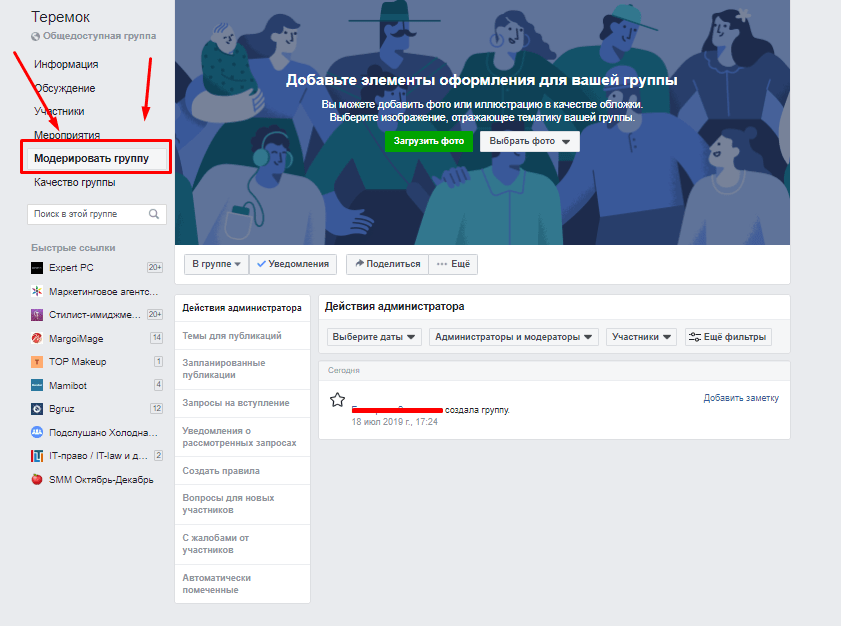
 Но, кроме того, еще потребуется посетить раздел сообщества «роли страницы» и нажать синий крестик для удаления.
Но, кроме того, еще потребуется посетить раздел сообщества «роли страницы» и нажать синий крестик для удаления.
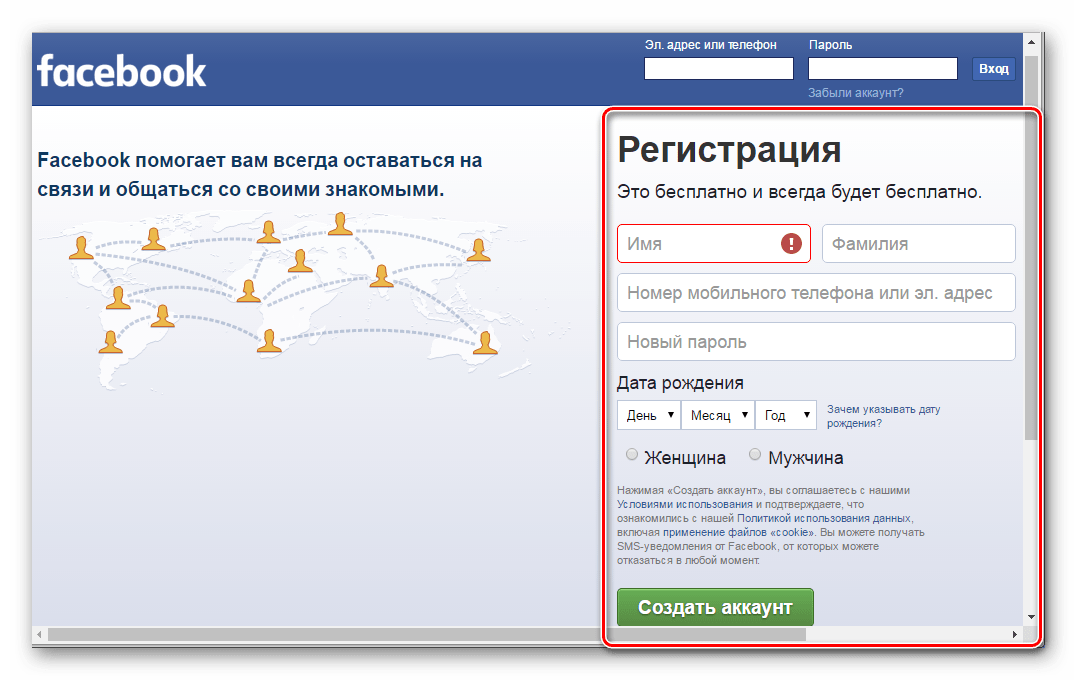




 Как только вы найдете группу, нажмите на нее.
Как только вы найдете группу, нажмите на нее. 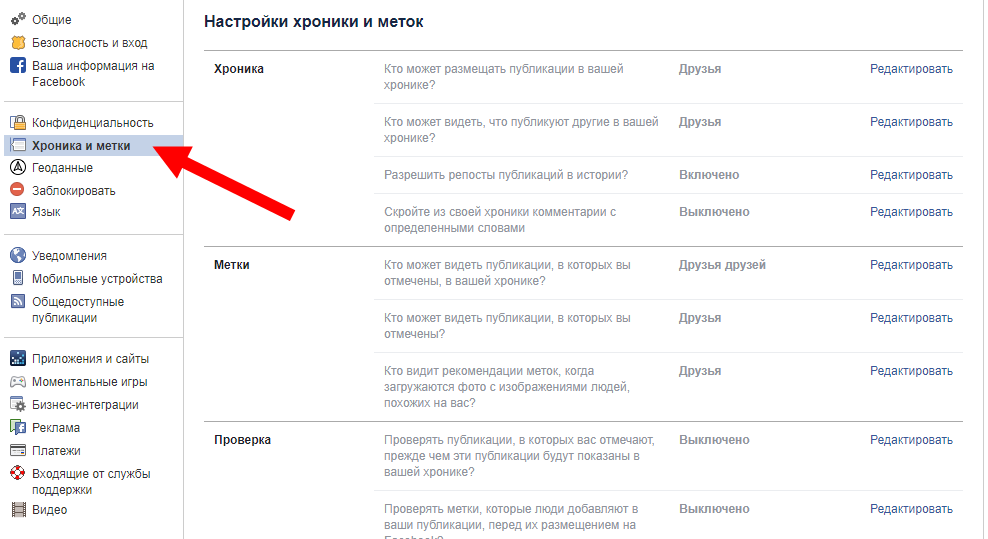 Группа будет автоматически удалена, как только вы ее покинете.
Группа будет автоматически удалена, как только вы ее покинете.
Об авторе